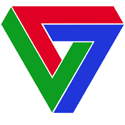Minh Trí
Administrator
- Tham gia ngày
- 03/12/2013
- Bài viết
- 4.575
- Reaction score
- 5.274
- Điểm
- 50
Có rất nhiều cách để tạo USBboot. Trong bài này mình sẽ hướng dẫn chia USB thành 2 phân vùng. Phân vùng boot ẩn đi (cho an toàn). Phân vùng còn lại định dạng NTFS. Mục đích để chứa được các file lớn hơn 4GB (ví dụ file ghost). Ngoài ra Có tích hợp thêm
- Phần mềm phá password Windows.
- Window 10 64bit PE
- MS Dos, ghost.
Nếu bạn nào rành thì xem cái menu boot sẽ biết cách thêm các tool theo ý. Việc đầu tiên là yêu cầu cần có 1 cái USB 8GB hoặc hơn.
Tiến hành: Tải về và giải nén các file đính kèm cuối bài.
Cắm USB vào, chạy soft BOOTICEx86

Làm theo hướng dẫn:

 Ở Mũi tên thứ nhất, chọn FAT32, size tầm 2000MB (Nếu ai không cần dùng win 10 trên USB thì đặt tầm 100MB cũng được) - Label là tên phân vùng. Đặt gì cũng được, ở đây mình đặt là boot.
Ở Mũi tên thứ nhất, chọn FAT32, size tầm 2000MB (Nếu ai không cần dùng win 10 trên USB thì đặt tầm 100MB cũng được) - Label là tên phân vùng. Đặt gì cũng được, ở đây mình đặt là boot.
Số 2,3 thì phần Size gõ bằng 0.
Mũi tên ở số 4 sẽ còn lại dung lượng của USB sau khi đã trừ đi phân vùng Boot. Label mình tạm đặt là DATA. Các thứ còn lại chọn như hình rồi bấm OK.
Đợi 1 chút để chương trình chia phân vùng. Mặc định thì phân vùng Boot sẽ hiện, phân vùng DATA ẩn. Công việc đã xong.
Dùng tính năng format của Windows để format USB (ở đây là phân vùng BOOT).

Tiếp theo, tắt chương trình này. chạy chương trình RMPrepUSB 2.1.600_REL (tất cả ở file đính kèm).
 Đây là bước tạo boot cho phân vùng, xuất hiện thông báo thì chọn Yes/Ok
Đây là bước tạo boot cho phân vùng, xuất hiện thông báo thì chọn Yes/Ok
Đến lúc hiện ra bảng Dos thì bấm 1 phím bất kỳ.
 Đợi vài giây, nó hỏi có chép thêm 1 file vô USB không thì chọn OK (cho nó chép).
Đợi vài giây, nó hỏi có chép thêm 1 file vô USB không thì chọn OK (cho nó chép).
.....
Đến đây bạn giải nén toàn bộ file đính kèm có tên USBboot vô USB (phân vùng BOOT).
Nếu bạn nào cần dùng Win10 trên USB thì tải file ISO này về, chép vô phân vùng boot,
MEGA
(Nhớ tên nó là win.iso - nếu đổi tên sẽ không khởi động win được). Win 10 chạy trên USB nó sẽ đứng ở cái logo tầm 1 phút nhé)
Bây giờ ta tiến hành ẩn phân vùng Boot
Chạy Chương trình lúc đầu lên và chọn
 Vậy là Phân vùng NTFS đã hiện, phân vùng BOOT đã ẩn (an toàn).
Vậy là Phân vùng NTFS đã hiện, phân vùng BOOT đã ẩn (an toàn).
Xong rồi đó. Viết thấy dài chớ các bạn làm cũng khá nhanh thôi.
(Trong này có tích hợp phần mềm phá pass window nhưng mình chưa test )
)
Hình Windows 10 64bit PE
Link tải file BOOT

- Phần mềm phá password Windows.
- Window 10 64bit PE
- MS Dos, ghost.
Nếu bạn nào rành thì xem cái menu boot sẽ biết cách thêm các tool theo ý. Việc đầu tiên là yêu cầu cần có 1 cái USB 8GB hoặc hơn.
Tiến hành: Tải về và giải nén các file đính kèm cuối bài.
Cắm USB vào, chạy soft BOOTICEx86

Làm theo hướng dẫn:

 Ở Mũi tên thứ nhất, chọn FAT32, size tầm 2000MB (Nếu ai không cần dùng win 10 trên USB thì đặt tầm 100MB cũng được) - Label là tên phân vùng. Đặt gì cũng được, ở đây mình đặt là boot.
Ở Mũi tên thứ nhất, chọn FAT32, size tầm 2000MB (Nếu ai không cần dùng win 10 trên USB thì đặt tầm 100MB cũng được) - Label là tên phân vùng. Đặt gì cũng được, ở đây mình đặt là boot.Số 2,3 thì phần Size gõ bằng 0.
Mũi tên ở số 4 sẽ còn lại dung lượng của USB sau khi đã trừ đi phân vùng Boot. Label mình tạm đặt là DATA. Các thứ còn lại chọn như hình rồi bấm OK.
Đợi 1 chút để chương trình chia phân vùng. Mặc định thì phân vùng Boot sẽ hiện, phân vùng DATA ẩn. Công việc đã xong.
Dùng tính năng format của Windows để format USB (ở đây là phân vùng BOOT).

Tiếp theo, tắt chương trình này. chạy chương trình RMPrepUSB 2.1.600_REL (tất cả ở file đính kèm).
 Đây là bước tạo boot cho phân vùng, xuất hiện thông báo thì chọn Yes/Ok
Đây là bước tạo boot cho phân vùng, xuất hiện thông báo thì chọn Yes/OkĐến lúc hiện ra bảng Dos thì bấm 1 phím bất kỳ.
 Đợi vài giây, nó hỏi có chép thêm 1 file vô USB không thì chọn OK (cho nó chép).
Đợi vài giây, nó hỏi có chép thêm 1 file vô USB không thì chọn OK (cho nó chép)......
Đến đây bạn giải nén toàn bộ file đính kèm có tên USBboot vô USB (phân vùng BOOT).
Nếu bạn nào cần dùng Win10 trên USB thì tải file ISO này về, chép vô phân vùng boot,
MEGA
(Nhớ tên nó là win.iso - nếu đổi tên sẽ không khởi động win được). Win 10 chạy trên USB nó sẽ đứng ở cái logo tầm 1 phút nhé)
Bây giờ ta tiến hành ẩn phân vùng Boot
Chạy Chương trình lúc đầu lên và chọn
 Vậy là Phân vùng NTFS đã hiện, phân vùng BOOT đã ẩn (an toàn).
Vậy là Phân vùng NTFS đã hiện, phân vùng BOOT đã ẩn (an toàn).Xong rồi đó. Viết thấy dài chớ các bạn làm cũng khá nhanh thôi.
(Trong này có tích hợp phần mềm phá pass window nhưng mình chưa test
 )
)Hình Windows 10 64bit PE
Link tải file BOOT

Attachments
Chỉnh sửa cuối: